
- Welkom
- Voorwaarden
- Les 1 feetje
- Les 2 zon maan sterren
- Les 3 envelop kaart
- Les 4 glas
- Les 5 frame
- Les 6 indonesie
- Les 7 lion love
- Les 8 bont
- Les 9 time is ticking
- Les 10 in loving memory
- Les 11 scrapbook
- Les 12 bulldog
- Les 13 tiger love
- Les 14 black white
- Les 15 wildlife
- Les 16 perspective
- Les 17 its a
- Les 18 diddle scrap
- Les 19 indianen
- Les 20 dyantha en yanthi
- Les 21 voetbal
- Les 22 mickey
- Les 23 kerst
- Les 24 carnaval
- Les 25 love spring
- Les 26 paasframe
- Les 27 lente pooh
- Les 28 paasbanner
- Les 29 lentekind
- Les 30 paasscrap
- Les 31 summergirl
- Les 32 lentedieren
- Les 33 have a pooh easter
- Les 34 geluk
- Les 35 mama
- Les 36 papa
- Les 37 op het strand
- Les 38 zomeravond
- Les 39 fall
- Les 40 herfstpostzegel
- Les 41 happy halloween
- Les 42 sinterklaasfilm
- Les 43 trick or treat
- Les 44 moeder en vader
- Les 45 ouders
- Les 46 charley en dinky nieuw nieuw nieuw
- Les 47 erotic nieuw nieuw nieuw
- Banners
- Linken
- Reacties hier graag
- Eigen psp creas
Zoek een leuk plaatje uit die je wilt gebruiken
Zo dan gaan we nu beginnen:
STAP 1:
Klik op het gele mapje in je werkbalk 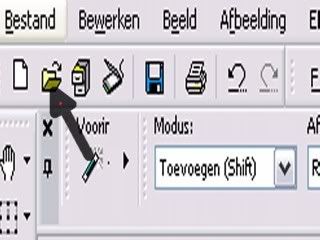
Zoek het mapje waar je je plaatje hebt opgeslagen en open deze.
STAP 2:
Klik op het witte papiertje in werkbalk 
En open een nieuwe afbeelding volgens voorbeeld 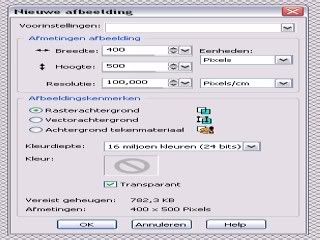
En klik op ok.
STAP 3:
Klik met je linkermuisknop in je kleurenpalet op voorgrondkleur 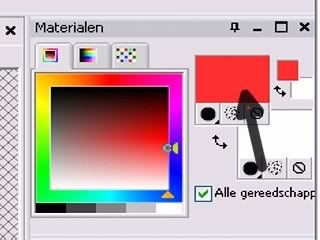
En je krijgt het volgende scherm: 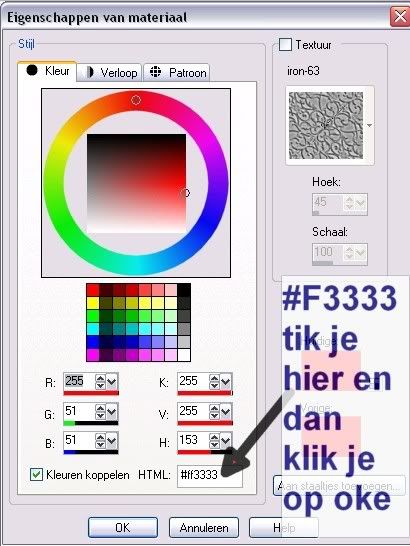
En dit doe je ook met de achtergrond. 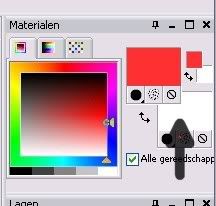
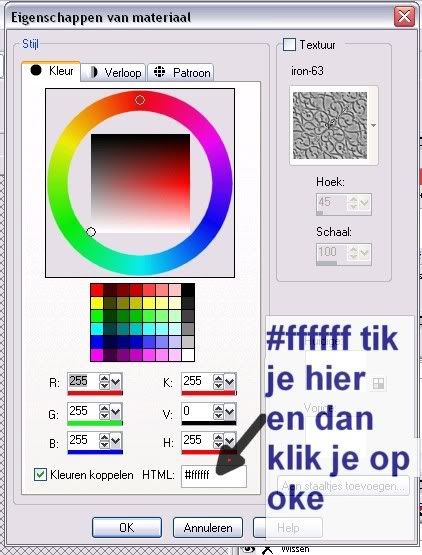
STAP 4:
Klik op je emmertje om je voor- en achtergrondkleur te veranderen 
En vul je afbeelding met wit (=achtergrondkleur) 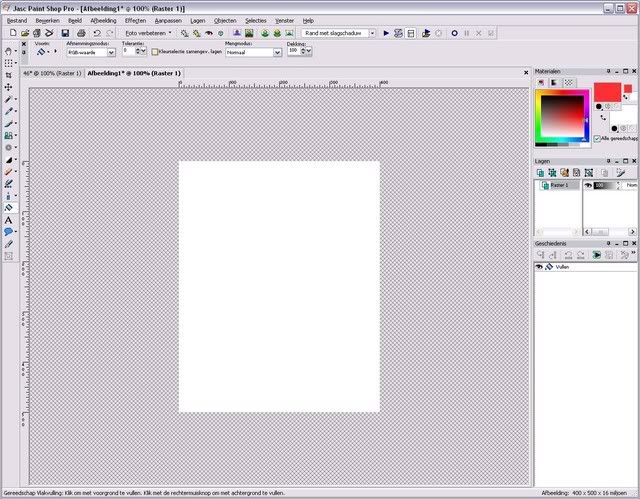
STAP 5:
Ga naar lagen 
Klik hierop en dan op nieuwe rasterlaag 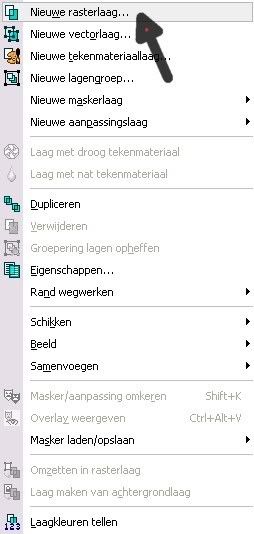
Je krijgt dan het volgende schermpje 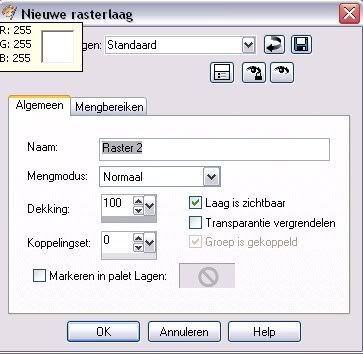
En klik op ok
STAP 6:
Ga weer naar je vulemmertje en vul je afbeelding met de rode kleur (= voorgrondkleur) 
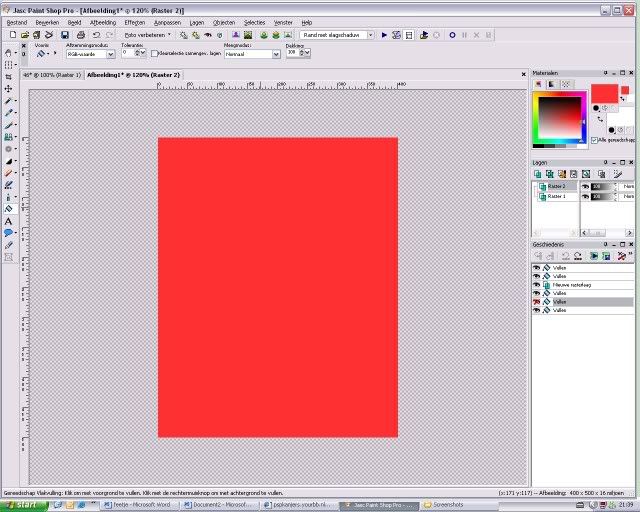
STAP 7:
Ga naar je lagenpalet en maak raster 2 actief 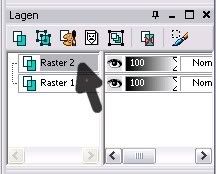
Klik deze aan met je rechtermuisknop en klik op dupliceren 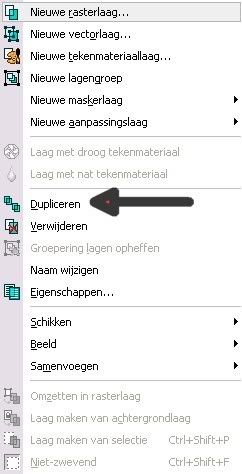
Als het goed is heb je nu dit staan: 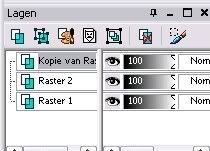
Doe dit punt nog 1 keer, je krijgt dan dit: 
STAP 8:
Klik dan op effecten 
Geometrische effecten 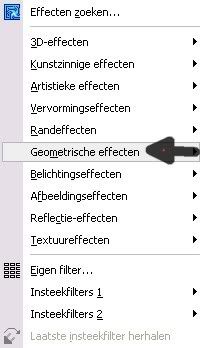
En dan op cirkel 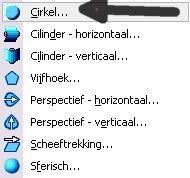
Daar vul je het volgende in 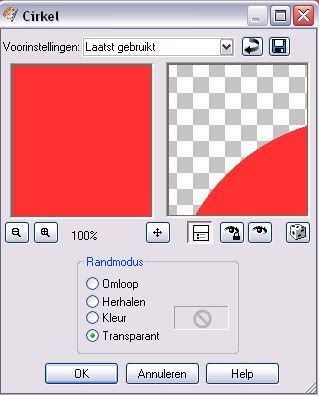
En klik op oke
STAP 9:
Maak dan in je lagenpalet de tweede laag van boven actief 
Ga weer naar effecten 
En kies nu voor textuureffecten 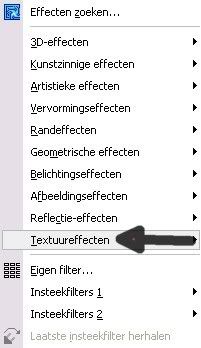
En dan voor textuur 
En kies daar voor basketbal en klik op ok
STAP 10:
Kies dan voor afbeelding 
En kies daar voor roteren 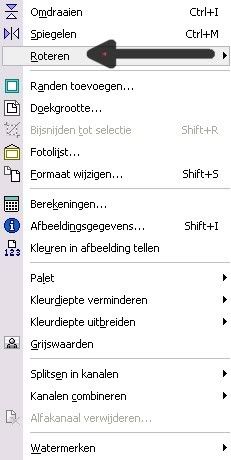
En dan voor vrij roteren 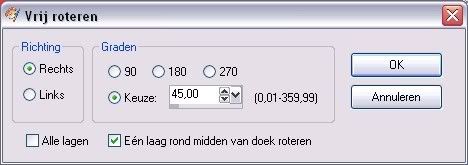
Vul alles in zoals hierboven
Je krijgt dan het volgende 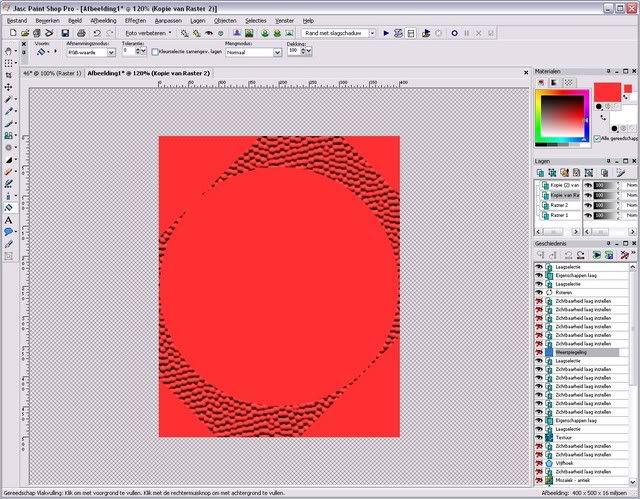
STAP 11:
Ga dan naar je toverstaf 
Zet de instellingen van je toverstaf als volgt 
Vervolgens klik je in je lagenpalet op de derde laag van boven 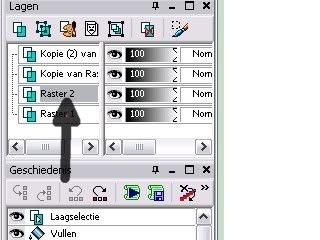
Met je toverstaf klik je nu de linkerbovenhoek en rechteronder hoek aan 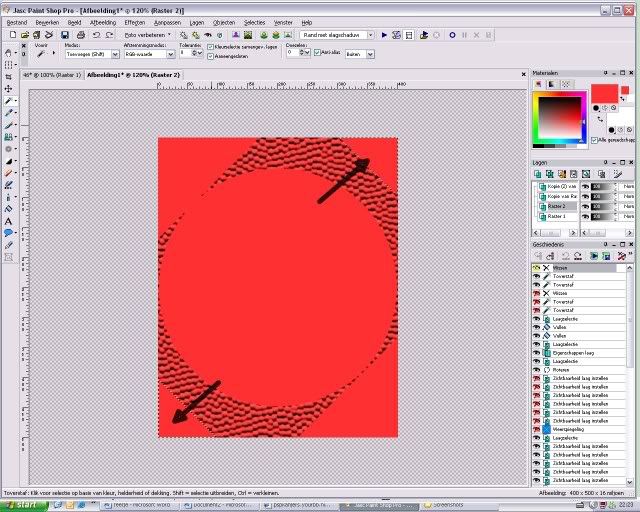
En klik 1 keer op delete van je toetsenbord.
Je hebt nu dit 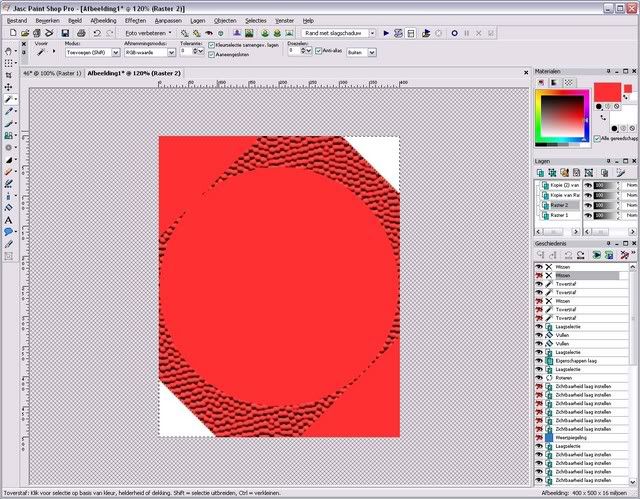
Ga nu naar selecties 
En klik op niets selecteren
STAP 12:
Klik nu in je lagenpalet op 1`van de lagen met je muisknop en kies voor samenvoegen en dan zichtbare lagen samenvoegen 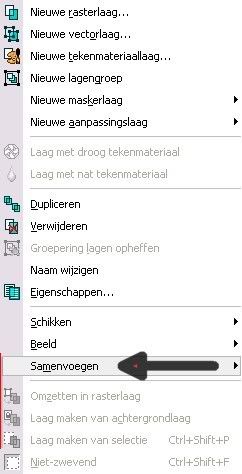

STAP 13:
Ga nu naar je gereedschap selectie 
En kies voor cirkel 
En maak een cirkel in je grote cirkel 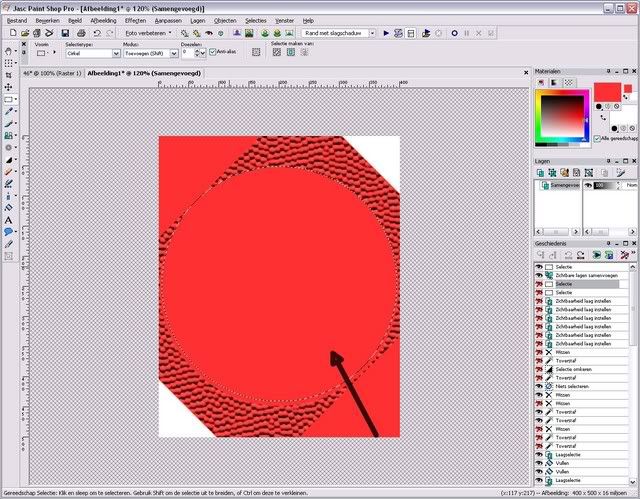
STAP 14:
Herhaal nu stap 5
STAP 16:
Ga nu naar je plaatje van mickey met de bal
Kies hier voor bewerken en dan kopieren 
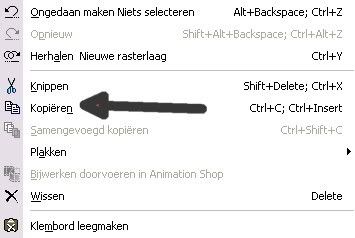
Ga nu weer terug naar je gemaakte afbeelding
STAP 17:
Kies hier weer voor bewerken, maar dan voor plakken en dan plakken in selectie 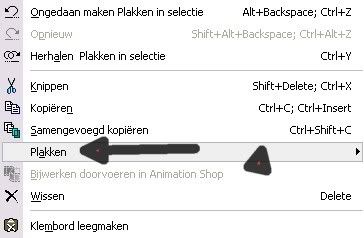
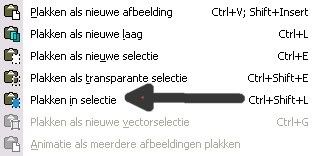
Je hebt nu dit 
STAP 18:
Kies weer voor effecten 
En dan voor 3D effecten 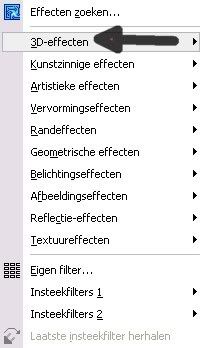
En dan voor afschuining binnen met de volgende instellingen 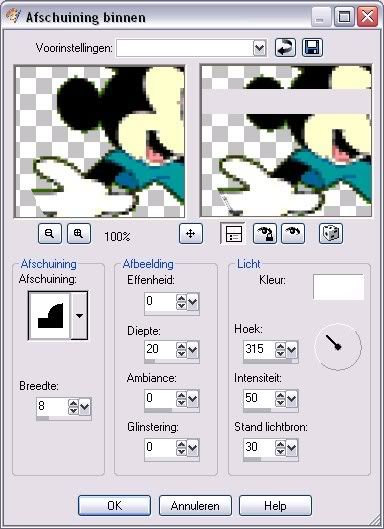
En klik op oke
STAP 19:
Kies weer voor effecten, 3D effecten, maar nu kies je slagschaduw 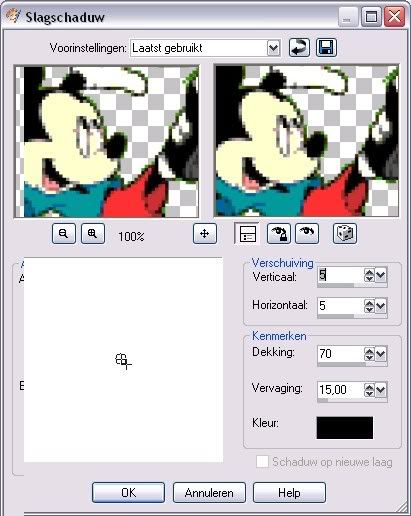
En vul het in zoals hierboven
Herhaal deze stap maar zet dan een – voor de allebeide 5 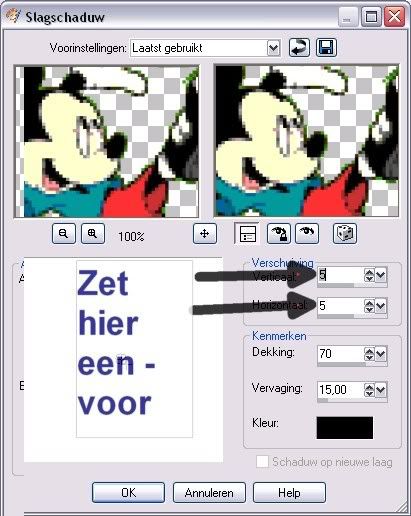
En klik op oke
STAP 20
Kies nu voor selecties 
En kies voor niets selecteren 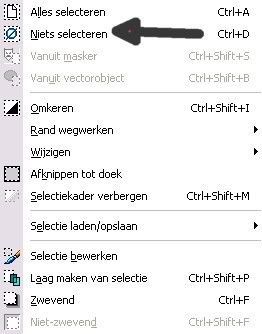
STAP 21
Kies nu in je lagenpalet voor laag dupliceren en doe dit nog een keer
Zie punt 7 als je niet meer precies weet hoe, maar in plaats van raster 2 doe je dit dus met raster 1.
Je hebt nu dit staan 
Maak nu de tweede laag van boven actief en ga naar je gereedschap verplaatsen 
En verplaats je mickey naar linksboven.
Maak nu je bovenste laag actief en vrplaats deze mickey naar linksonder
Je hebt nu dit 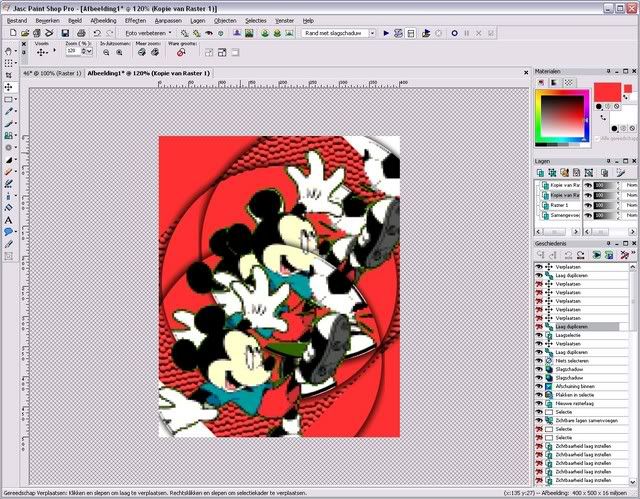
STAP 22:
Ga naar je lagenpalet en klik op raster 1
En kies voor schikken en dan vooraan 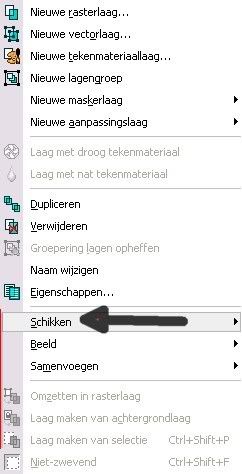
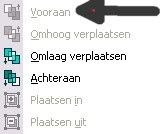
STAP 23:
Maak nu weer je tweede laag van boven actief 
Ga nu naar effecten en kies voor vervorming en dan voor wind 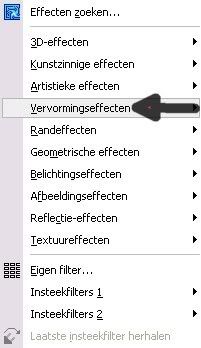
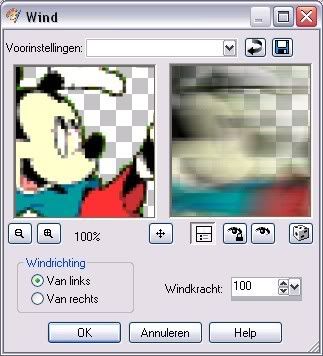
Doe dit nu ook met je derde laag van boven in je lagenpalet, maar kies dan bij wind voor het vakje van rechts.
STAP 24
Herhaal nu stap 12 (samenvoegen, zichtbare lagen samenvoegen)
Je hebt nu dit 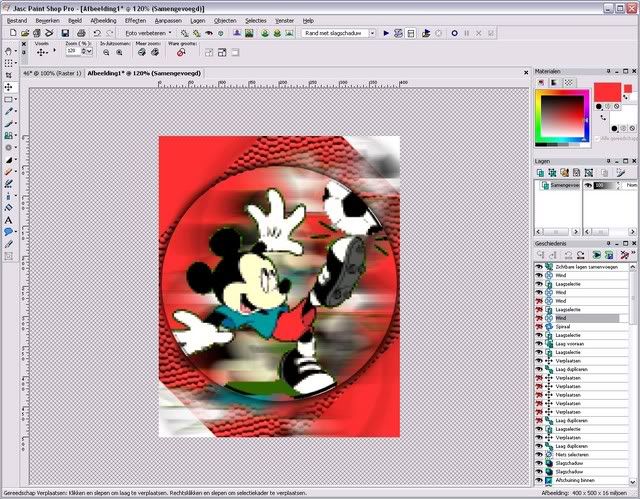
STAP 25
Kies nu weer voor bewerken en kopieren 
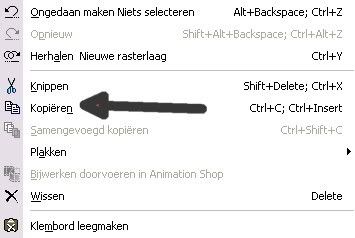
STAP 26
Ga nu naar afbeelding en dan randen toevoegen 
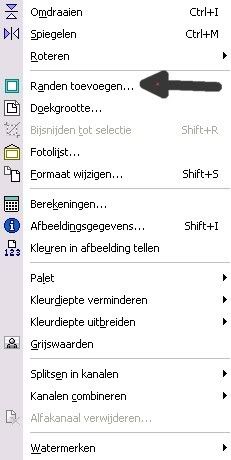
Je krijgt dan het volgende schermpje, vul het in zoals in het schermpje 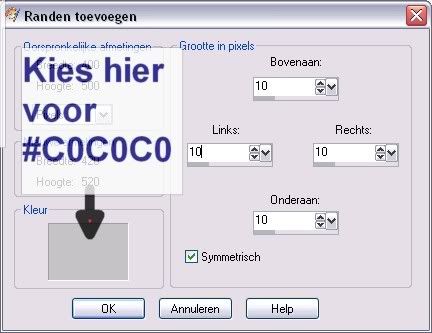
En klik op ok.
STAP 27
Ga nu weer naar je toverstaf en klik in je grijze randje 
Je hebt dan nu dit 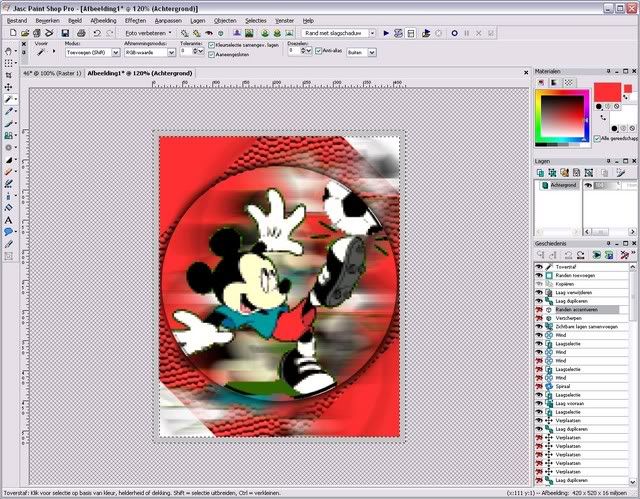
STAP 28
Ga nu weer naar bewerken, plakken en dan plakken in selectie 
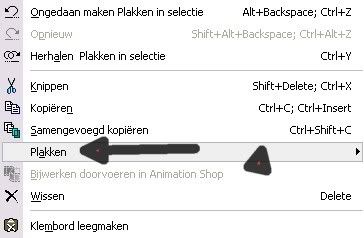
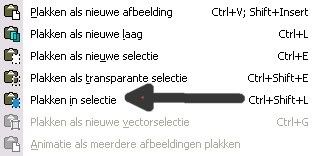
Je hebt nu dit 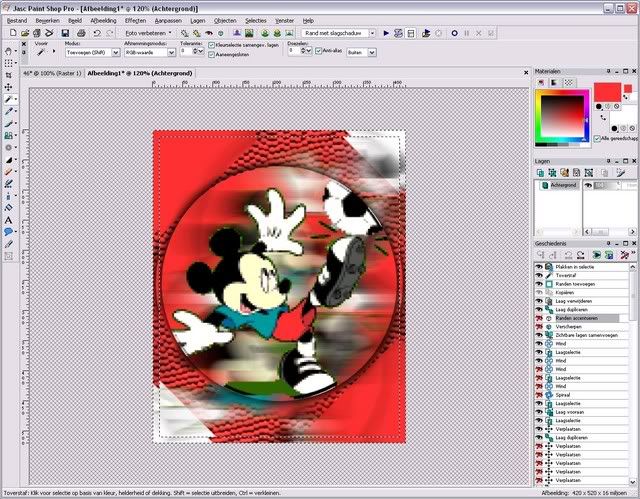
STAP 29
Herhaal nu stap 18
En daarna stap 20
STAP 30
Sla nu je afbeelding op als JPG bestandje
Je plaatje is nu af en ik hoop dat jullie het een leuke les vonden.
Ik weet niet wie de originele maker van de materialen is,
herken je ze, neem dan contact met me op, zodat ik je de juiste credit
kan geven, of indien je dit wenst, de materialen kan verwijderen
Elke overeenkomst met een andere les is puur toeval.
Het is verboden deze les te kopiëren
Deze les is gemaakt door Ilona (ing) op 25-09-07
